本文章以機器翻譯產生。
洞察:dashboards
這個 銷售儀表板是您整理和顯示的報告的自定義集合。
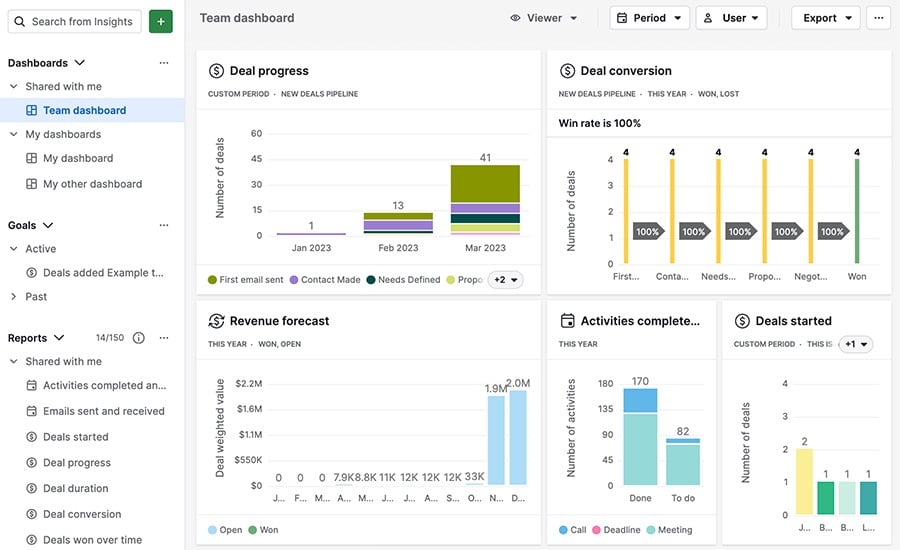
使用 Insights 儀表板,您可以:
- 通過添加和排序您所需的報告來自定義。
- 分享您的儀表板給 Pipedrive 內部和外部的人
- 在一個共享窗口中顯示多個報告數據
了解如何創建銷售儀表板將幫助您在這篇博客文章中衡量您的銷售。
創建儀表板
要創建新的儀表板,請前往 洞察 並點擊 ”+“ > 儀表板。
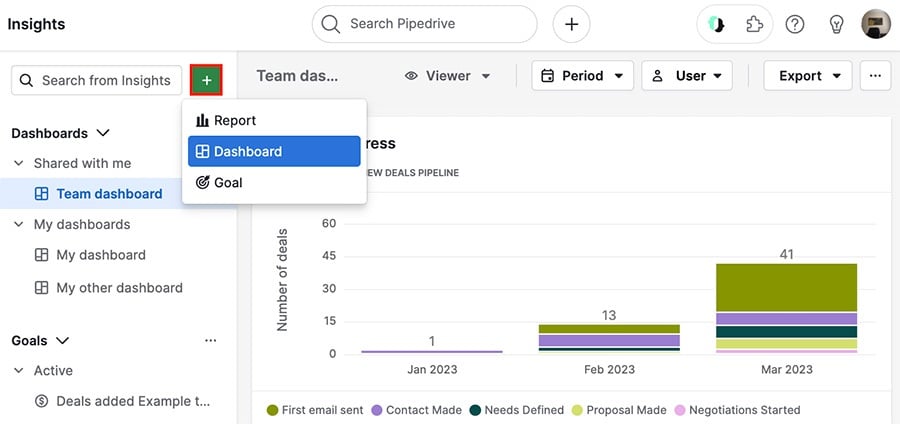
系統會要求您提供儀表板的名稱和區域。
一旦您點擊 ”保存,“ 您將在指定的區域下看到您的新儀表板,以及右側的一個空白板。
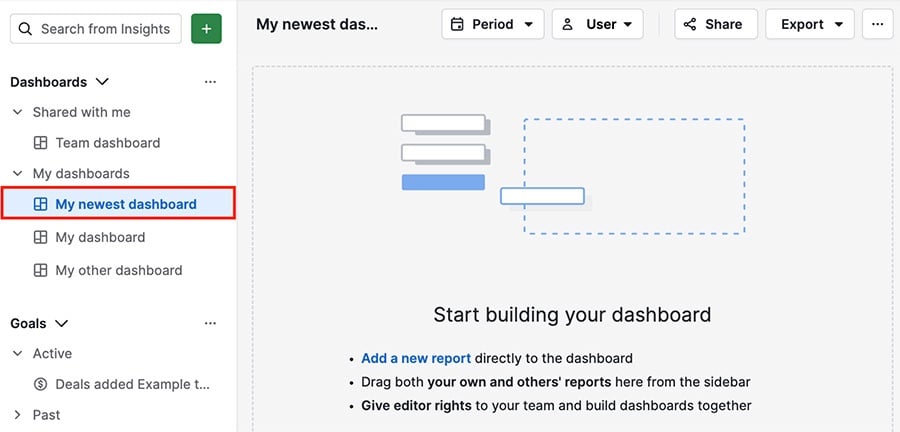
將報告添加到您的儀表板
一旦您創建了儀表板,您可以使用兩種方法將報告添加到其中。
拖放
如果您已經在 Insights 中創建了報告,您可以將報告從左側面板直接拖到您的儀表板中。
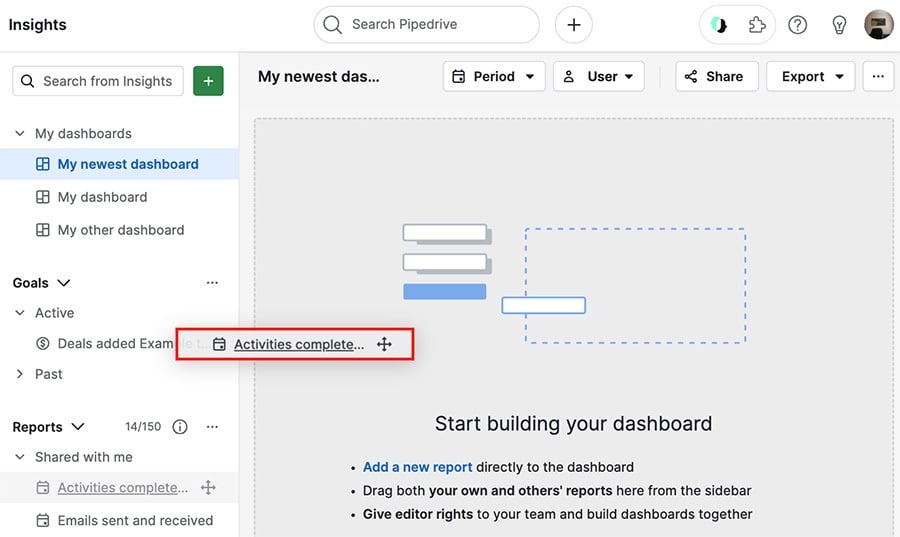
報告將在您拖入後出現在您的儀表板中。
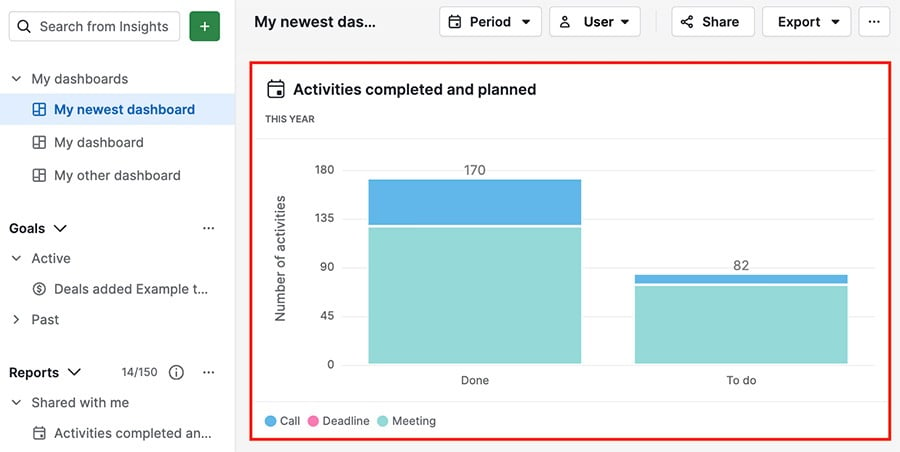
報告視圖
您也可以通過打開報告並點擊 “添加到儀表板。” 將報告添加到您的儀表板。
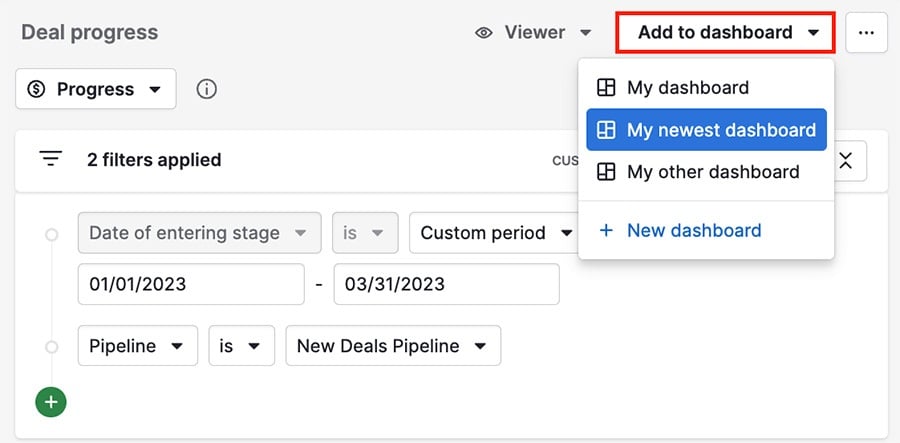
在您為報告選擇了一個儀表板後,您可以打開該儀表板並在那裡查看它。
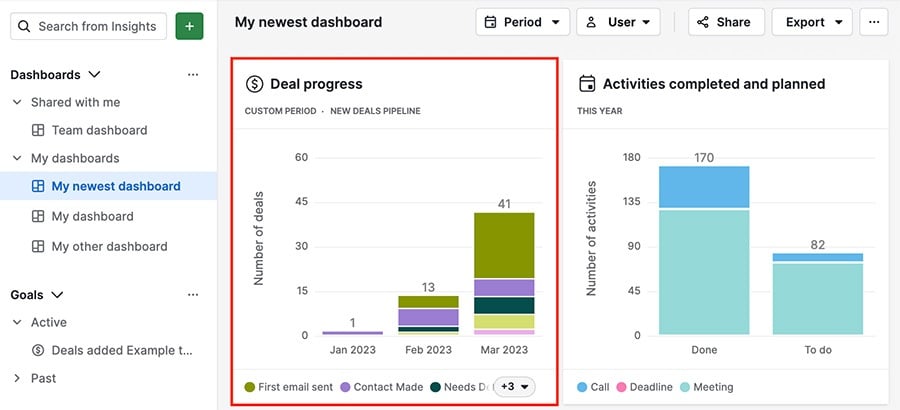
自訂您的儀表板
Insights 儀表板最棒的地方在於您可以根據自己的需求調整報告的大小和排列方式。
您可以在儀表板中使用幾個工具來自訂您的視圖:
- 鉛筆圖示 – 將您帶到該報告的編輯視圖
- 移動圖示 – 按住此圖示以將報告拖動到儀表板上的任何位置
- 調整大小圖示 – 允許您在儀表板上拉伸和縮小報告的大小
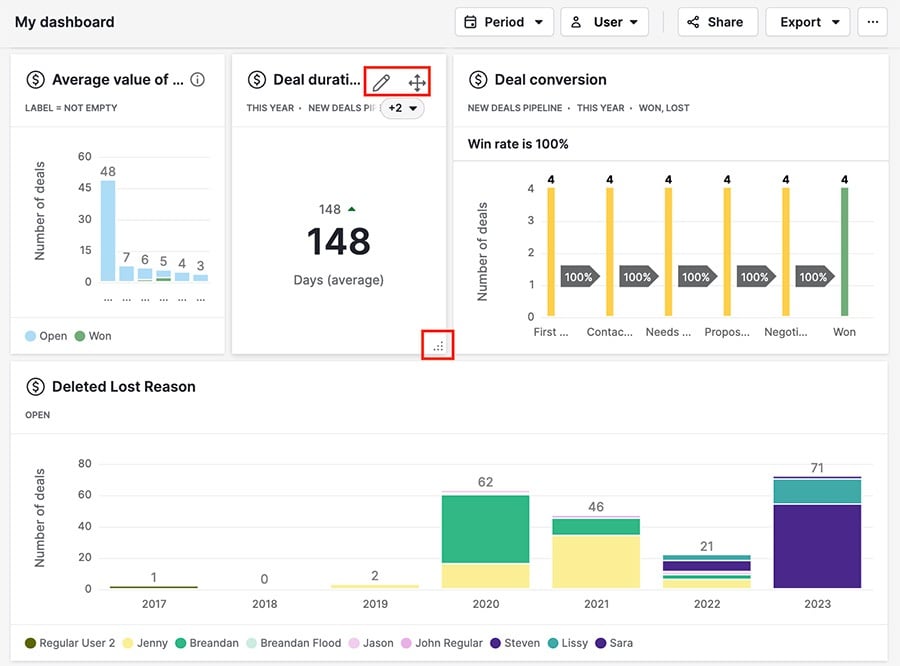
如果您想重新命名您的儀表板,將光標懸停在現有名稱上,然後點擊鉛筆圖示。
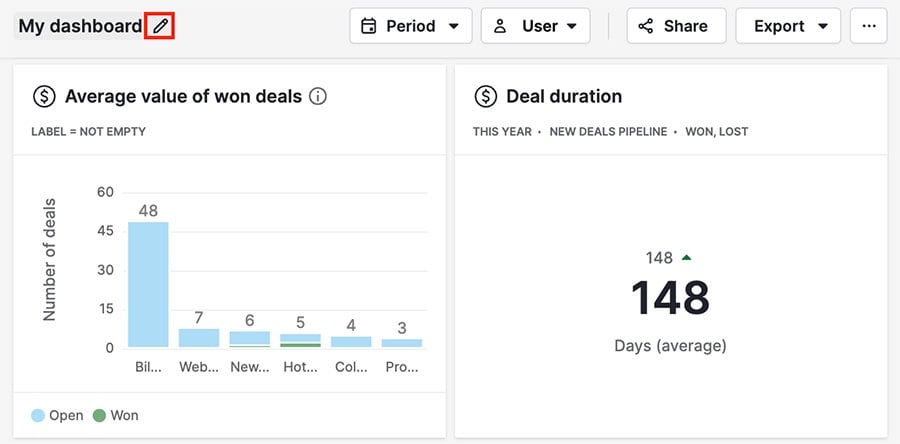
篩選器
您還可以使用篩選器來更改在儀表板中顯示的數據。
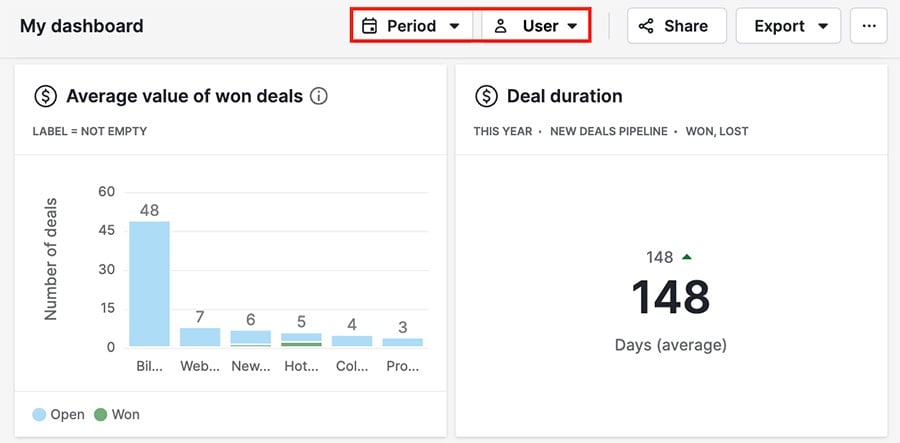
- 期間 – 顯示固定時間範圍內的數據
- 用戶 – 顯示與您帳戶中特定用戶相關的數據
如果您應用的篩選器移除了報告中的所有數據,您仍然會在儀表板中看到空的報告。
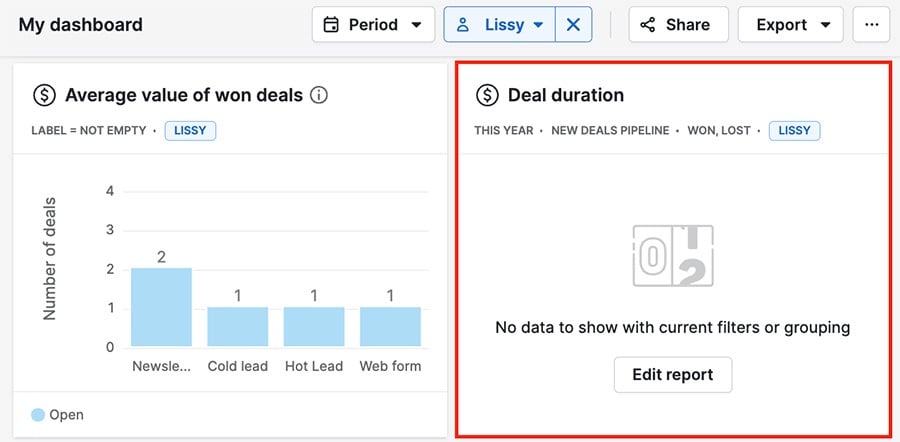
刪除項目
如果您想從儀表板中移除報告,請使用移動圖示將報告拖到螢幕底部的從儀表板中移除。
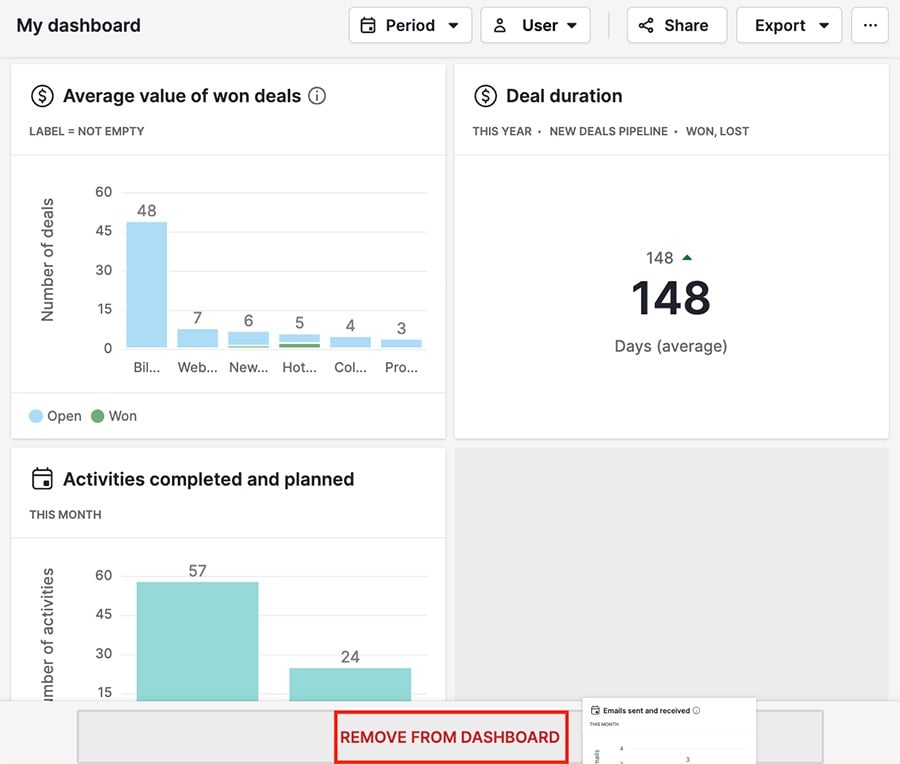
要完全刪除儀表板,請在右上角點擊”...“ > 刪除。
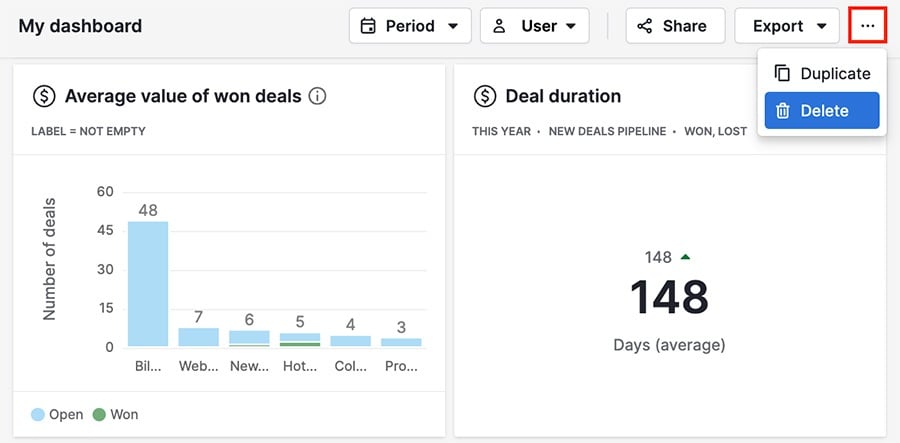
分享您的儀表板
您可以通過幾種不同的方式讓其他人看到您的 Insights 儀表板。
分享
您可以通過點擊右上角的“分享”按鈕來分享您的儀表板。
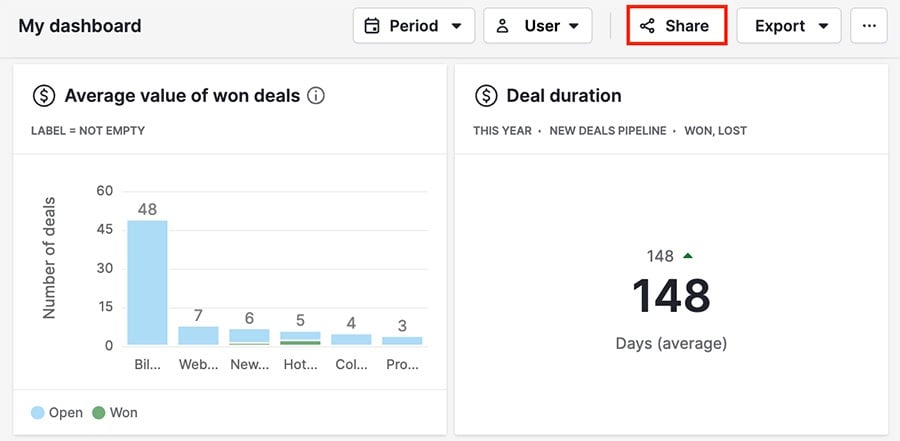
您可以選擇的第一個選項是與您的團隊成員內部分享。點擊搜索欄查看可以分享的團隊成員列表,或直接輸入名稱。
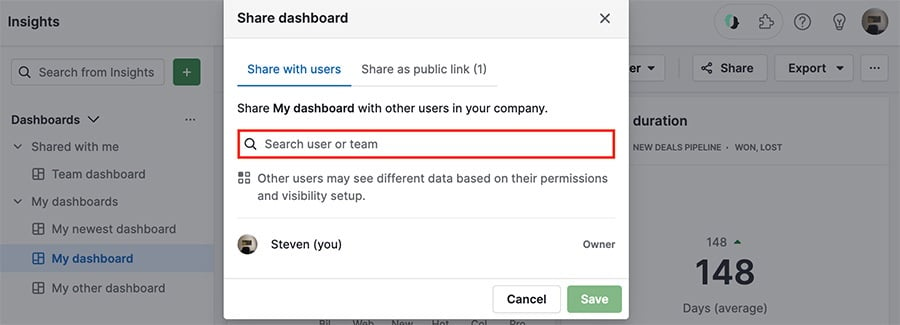
您還可以點擊“分享為公共鏈接”來生成一個可以發送給您 Pipedrive 帳戶外部人員的鏈接。
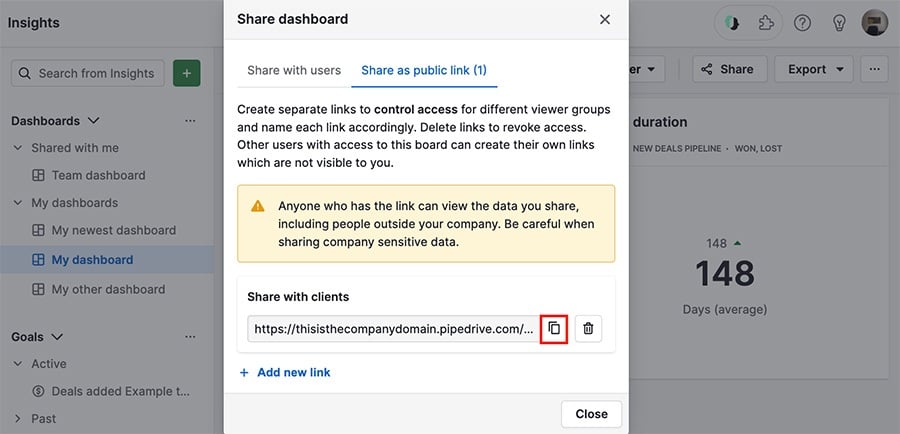
點擊複製圖標將鏈接複製到剪貼板,或選擇“+ 添加新鏈接”生成不同的鏈接以進行分享。
導出
您還可以將儀表板的 PDF 或 PNG 複本導出到您的設備,以便保存或分發。
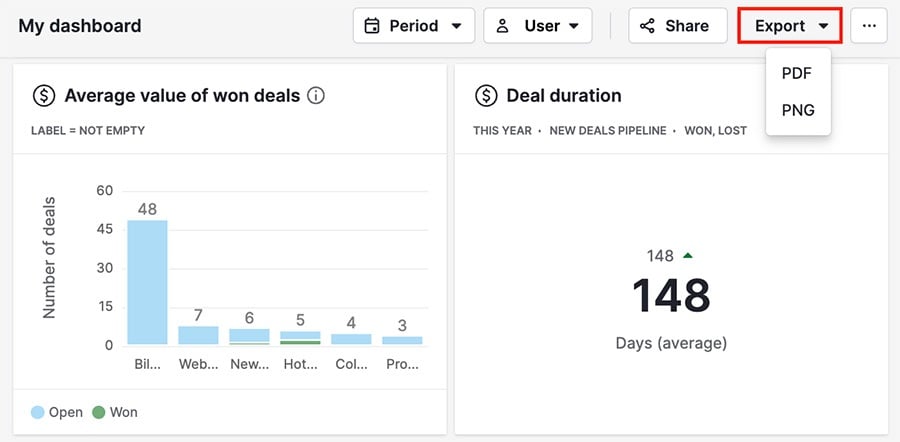
更新間隔
要更改共享儀表板的更新間隔,必須滿足兩個條件:
- 您必須是儀表板鏈接的創建者
- 鏈接必須在創建它的瀏覽器中打開

如果其他用戶打開該鏈接,他們將看到默認的更新間隔(1 小時)。
這篇文章有幫助嗎?
是
否